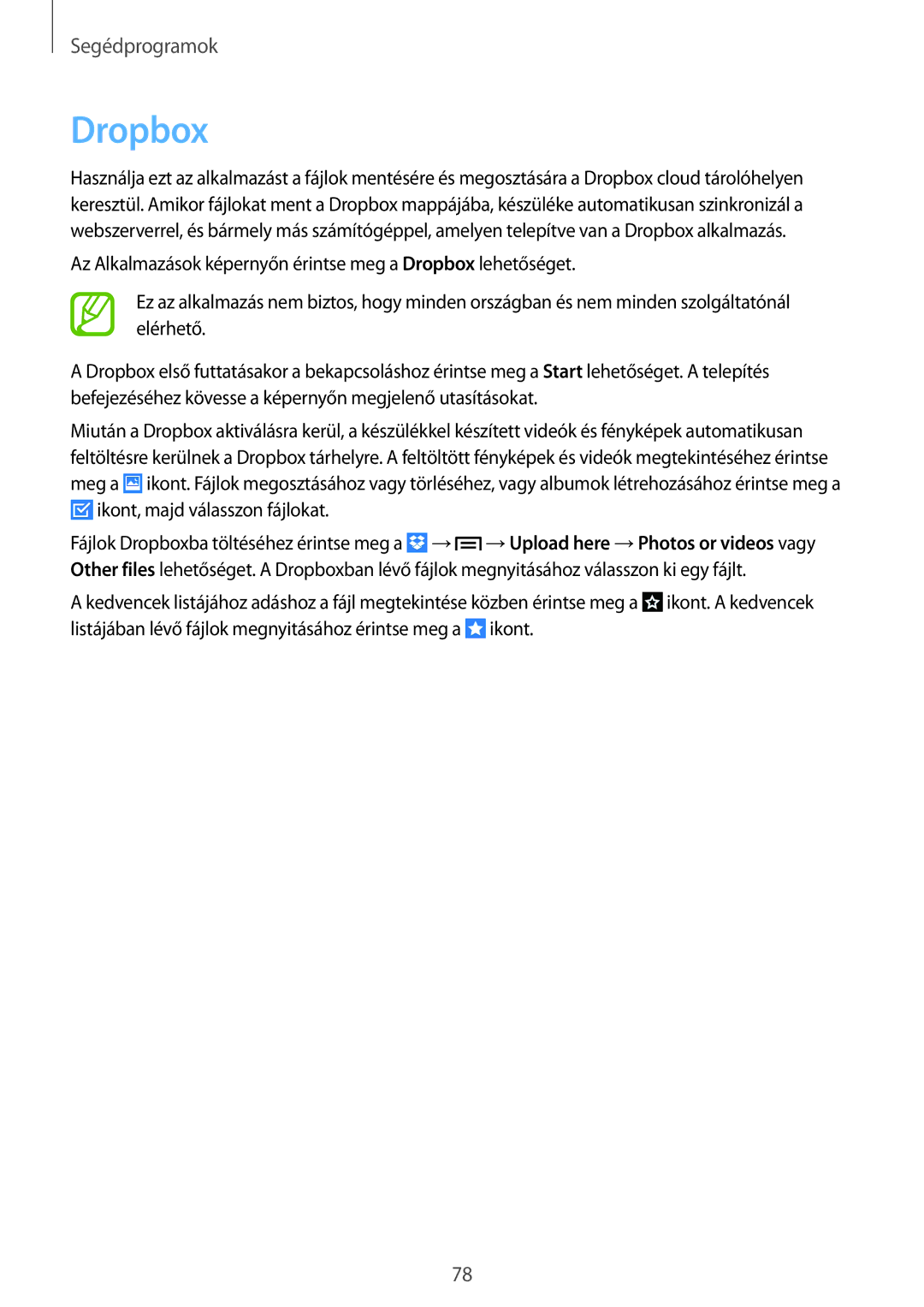Segédprogramok
Dropbox
Használja ezt az alkalmazást a fájlok mentésére és megosztására a Dropbox cloud tárolóhelyen keresztül. Amikor fájlokat ment a Dropbox mappájába, készüléke automatikusan szinkronizál a webszerverrel, és bármely más számítógéppel, amelyen telepítve van a Dropbox alkalmazás.
Az Alkalmazások képernyőn érintse meg a Dropbox lehetőséget.
Ez az alkalmazás nem biztos, hogy minden országban és nem minden szolgáltatónál elérhető.
A Dropbox első futtatásakor a bekapcsoláshoz érintse meg a Start lehetőséget. A telepítés befejezéséhez kövesse a képernyőn megjelenő utasításokat.
Miután a Dropbox aktiválásra kerül, a készülékkel készített videók és fényképek automatikusan feltöltésre kerülnek a Dropbox tárhelyre. A feltöltött fényképek és videók megtekintéséhez érintse meg a ![]() ikont. Fájlok megosztásához vagy törléséhez, vagy albumok létrehozásához érintse meg a
ikont. Fájlok megosztásához vagy törléséhez, vagy albumok létrehozásához érintse meg a ![]() ikont, majd válasszon fájlokat.
ikont, majd válasszon fájlokat.
Fájlok Dropboxba töltéséhez érintse meg a ![]() →
→![]() →Upload here →Photos or videos vagy Other files lehetőséget. A Dropboxban lévő fájlok megnyitásához válasszon ki egy fájlt.
→Upload here →Photos or videos vagy Other files lehetőséget. A Dropboxban lévő fájlok megnyitásához válasszon ki egy fájlt.
A kedvencek listájához adáshoz a fájl megtekintése közben érintse meg a ![]() ikont. A kedvencek listájában lévő fájlok megnyitásához érintse meg a
ikont. A kedvencek listájában lévő fájlok megnyitásához érintse meg a ![]() ikont.
ikont.
78